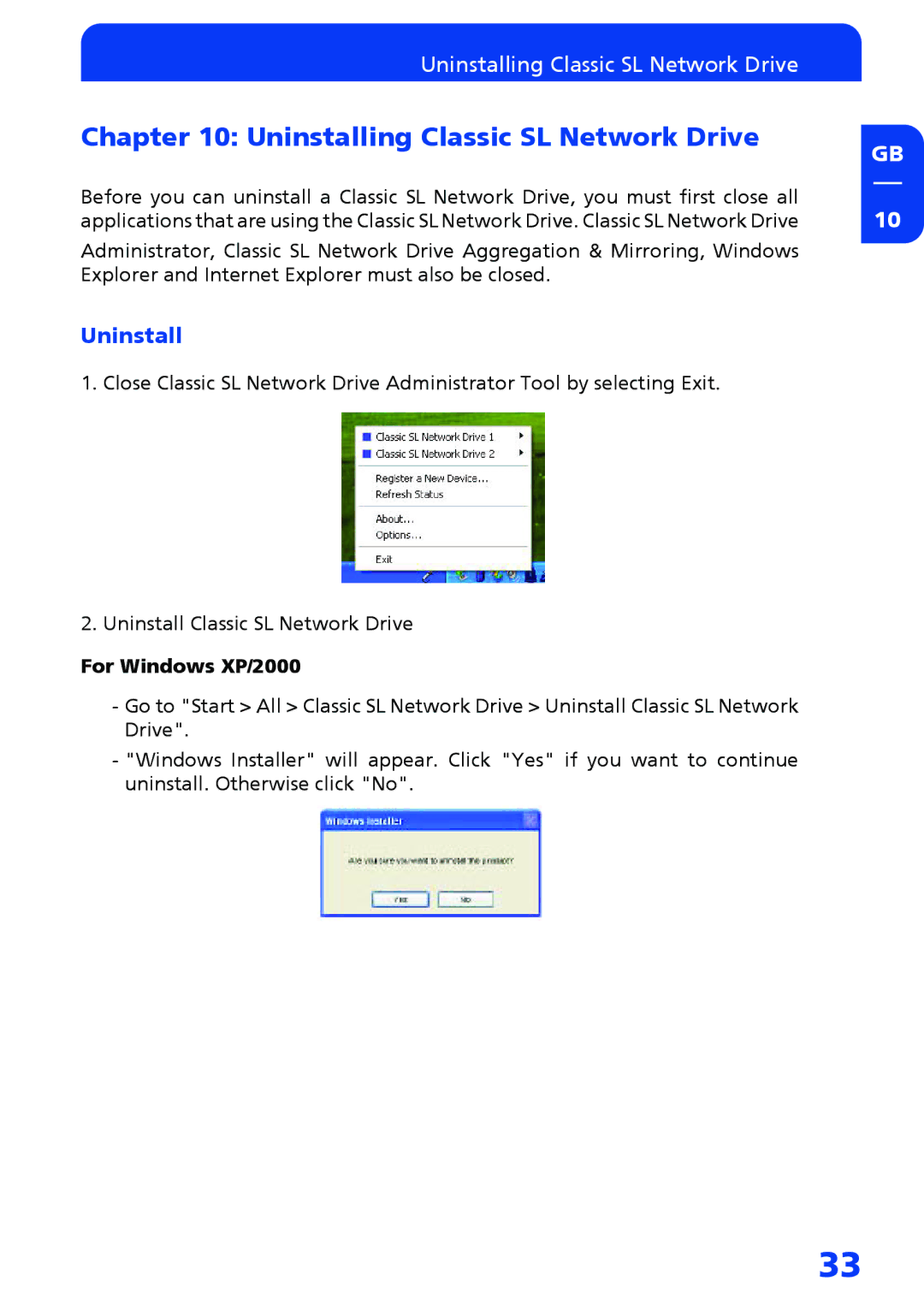Uninstalling Classic SL Network Drive
Chapter 10: Uninstalling Classic SL Network Drive
Before you can uninstall a Classic SL Network Drive, you must first close all applications that are using the Classic SL Network Drive. Classic SL Network Drive
Administrator, Classic SL Network Drive Aggregation & Mirroring, Windows Explorer and Internet Explorer must also be closed.
Uninstall
1. Close Classic SL Network Drive Administrator Tool by selecting Exit.
2. Uninstall Classic SL Network Drive
For Windows XP/2000
-Go to "Start > All > Classic SL Network Drive > Uninstall Classic SL Network Drive".
-"Windows Installer" will appear. Click "Yes" if you want to continue uninstall. Otherwise click "No".
GB
10
33